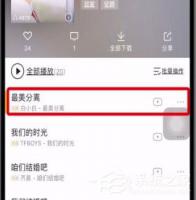Win10字体模糊如何处理?桌面字体模糊有重影如何自定义其大小?
2017-12-20 00:00:00 浏览:1640 作者:管理员
Win10字体模糊如何处理?很多用户在重新安装或新使用Win10系统的时候会发现屏幕上的文字、图片都有一种重影的感觉,其实就是模糊,如果你是其中之一,可以看到下文对于文本的自定义缩放设置。 Win10字体模糊如何处理? 1、首先,在Win10的桌面点击鼠标右键,选择“显示设置”。 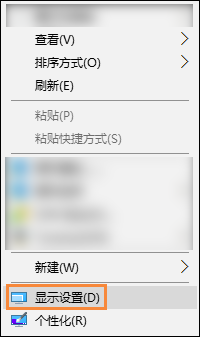 2、在“显示设置”的界面下方,点击“高级显示设置”。
2、在“显示设置”的界面下方,点击“高级显示设置”。 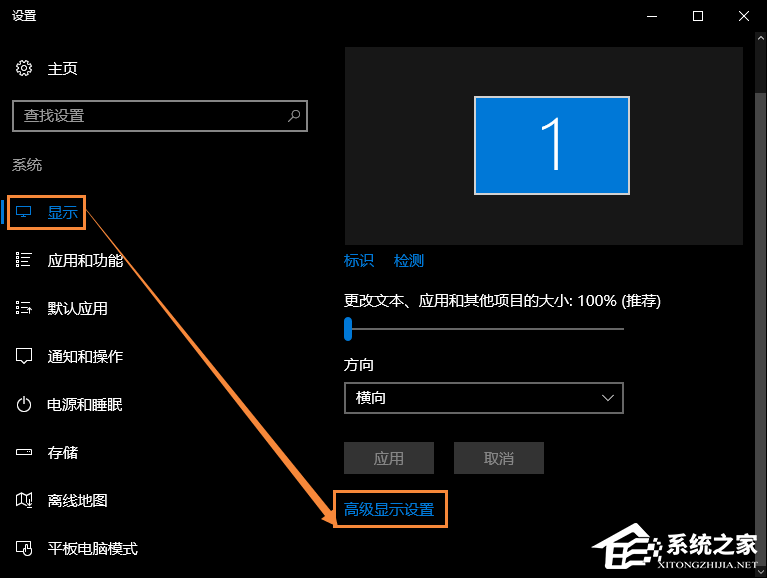 3、在“高级显示设置”的界面中,点击下方的“文本和其他项目大小的调整的高级选项”。
3、在“高级显示设置”的界面中,点击下方的“文本和其他项目大小的调整的高级选项”。 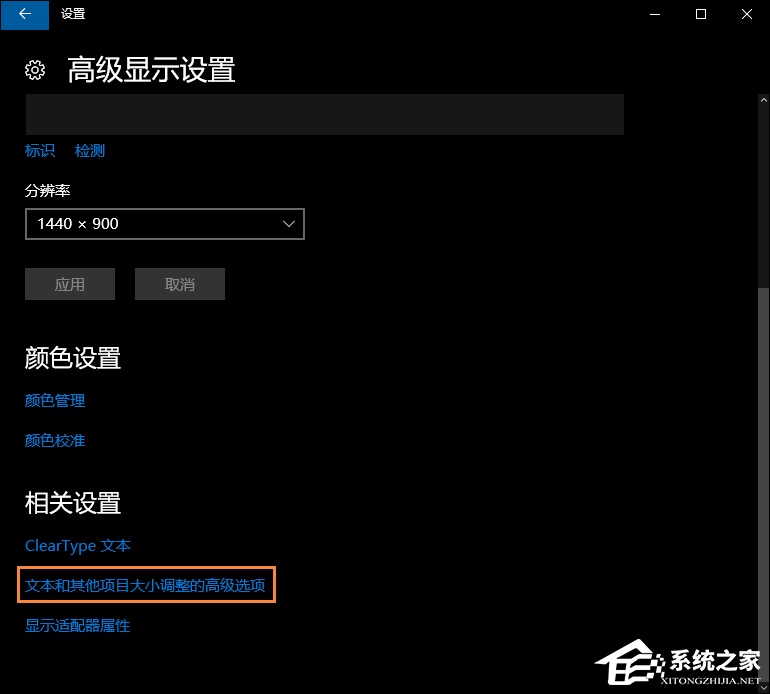 4、然后,点击“更改项目的大小”下面的“设置自定义缩放级别”。
4、然后,点击“更改项目的大小”下面的“设置自定义缩放级别”。 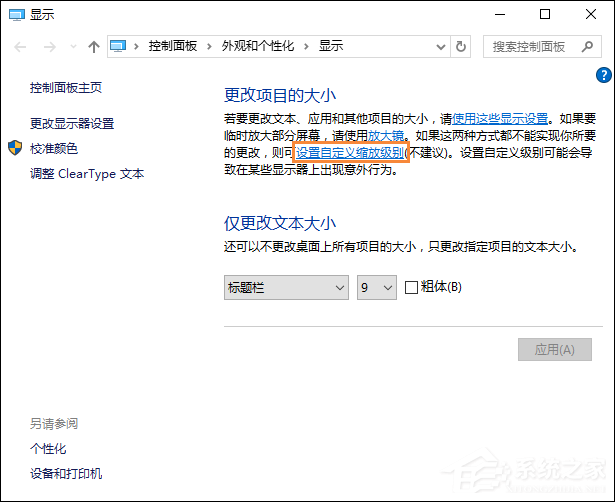 5、这里,选择100%,就代表着正常的缩放级别。所以,改成100%就好了,但要记得点击“确定”,在点击“应用”
5、这里,选择100%,就代表着正常的缩放级别。所以,改成100%就好了,但要记得点击“确定”,在点击“应用” 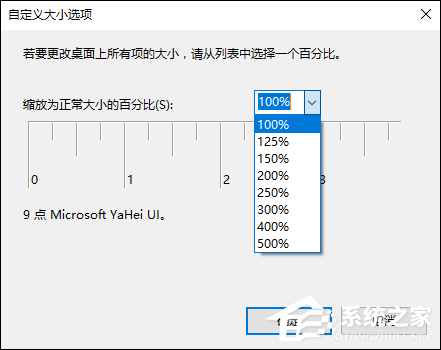 6、然后,计算机会提示你“你必须注销计算机才能应用这些修改”,点击“立即注销”,之后从新进入Windows10,此时程序上的模糊字体就变得清晰了。
6、然后,计算机会提示你“你必须注销计算机才能应用这些修改”,点击“立即注销”,之后从新进入Windows10,此时程序上的模糊字体就变得清晰了。 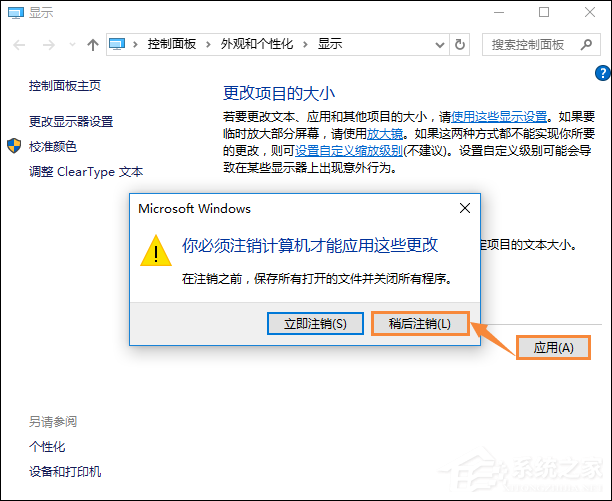 注意事项: ● 在做这些设置之前要确保你的屏幕分辨率设置正常、显卡驱动安装正常。 ● 如果你屏幕分辨率设置不正常、显卡驱动没有安装,那么这些设置将是没有用的。 以上内容便是Win10字体模糊的处理方法,如果你最近购置的是高分屏,请继续使用100%缩放级别的文本设置,高分屏适配还未统一标准,Win10无法适应匹配,看着虽然字体小了点,但总算是清晰。
注意事项: ● 在做这些设置之前要确保你的屏幕分辨率设置正常、显卡驱动安装正常。 ● 如果你屏幕分辨率设置不正常、显卡驱动没有安装,那么这些设置将是没有用的。 以上内容便是Win10字体模糊的处理方法,如果你最近购置的是高分屏,请继续使用100%缩放级别的文本设置,高分屏适配还未统一标准,Win10无法适应匹配,看着虽然字体小了点,但总算是清晰。